pycharm適合新手使用。1. 創建新項目:file -> new project,選擇pure python。2. 編寫并運行代碼:在main.py中輸入print(“hello, world!”),點擊運行按鈕。3. 使用代碼自動補全和智能提示功能。4. 設置斷點并調試代碼。5. 啟用git進行版本控制。6. 配置python解釋器和重新索引項目以解決常見問題。7. 探索代碼重構功能優化代碼結構。
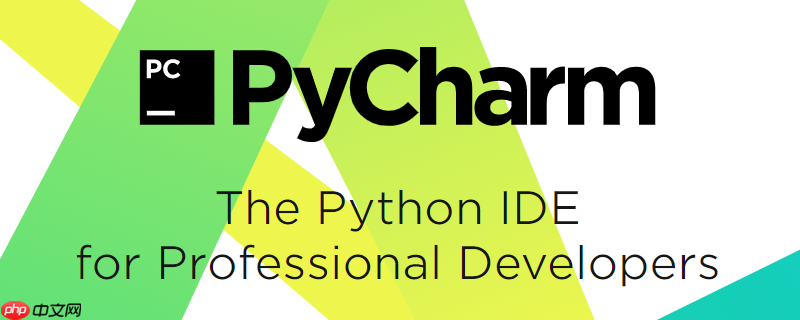
對于很多剛接觸編程的朋友來說,選擇一款合適的ide(集成開發環境)是至關重要的。pycharm作為Python開發者的首選工具,不僅功能強大,而且對新手也非常友好。今天我們就來聊聊PyCharm的新手使用教程,幫助大家快速上手這個強大的開發工具。
首先要明確的是,PyCharm不僅僅是一個代碼編輯器,它是一個完整的開發環境,涵蓋了從代碼編寫、調試到版本控制的全流程。使用PyCharm,可以大大提高你的開發效率,尤其是在處理Python項目時。
讓我們從最基礎的操作開始吧。打開PyCharm后,首先要做的是創建一個新項目。點擊File菜單,選擇New Project,你可以選擇項目類型和位置。對于新手來說,選擇Pure Python項目就足夠了。設置好項目名稱和路徑后,點擊Create,PyCharm就會為你創建一個全新的項目。
接下來,PyCharm會自動打開一個新的Python文件,通常命名為main.py。這時,你可以開始編寫你的第一個python程序了。假設你想寫一個簡單的”Hello, World!”程序,只需在編輯器中輸入以下代碼:
print("Hello, World!")
然后點擊右上角的綠色三角形運行按鈕,PyCharm會自動編譯并運行你的代碼,控制臺會輸出”Hello, World!”。
在編寫代碼的過程中,PyCharm提供了一些非常實用的功能。比如,代碼自動補全可以大大提高你的編碼速度。當你輸入代碼時,PyCharm會根據上下文提供建議,只需按Tab鍵就可以自動補全。另外,PyCharm的智能代碼提示功能也會在你編寫代碼時提供幫助,比如在你輸入函數名時,它會顯示函數的參數和返回值。
調試是編程過程中不可避免的一部分,PyCharm在這方面也表現得非常出色。你可以在代碼中設置斷點,只需點擊代碼左側的行號區域,就可以添加一個斷點。然后點擊Debug按鈕,PyCharm會進入調試模式,你可以逐步執行代碼,查看變量的值,追蹤程序的執行流程。
版本控制也是開發過程中非常重要的一環。PyCharm內置了對git的支持,你可以直接在PyCharm中進行版本控制操作。從VCS菜單中選擇Enable Version Control Integration,選擇Git,然后PyCharm會自動檢測你的項目是否已經是一個Git倉庫。如果不是,你可以點擊Create Git Repository將你的項目初始化為一個Git倉庫。
在使用PyCharm的過程中,你可能會遇到一些常見的問題。比如,代碼無法運行,可能是由于Python解釋器配置錯誤。你可以通過File -> Settings -> Project: [你的項目名] -> Python Interpreter來檢查和修改Python解釋器的配置。另外,如果你遇到代碼提示錯誤,可能是由于PyCharm的索引未完成,你可以嘗試重新索引項目,方法是選擇File -> Invalidate Caches / Restart,然后選擇Invalidate and Restart。
在實際開發中,PyCharm還有一些高級功能值得探索。比如,PyCharm的代碼重構功能可以幫助你快速優化代碼結構,提高代碼的可讀性和可維護性。你可以通過右鍵點擊代碼,選擇Refactor菜單來使用這些功能。
總的來說,PyCharm是一個非常適合新手的IDE,它提供了豐富的功能和友好的用戶界面,可以幫助你快速上手Python編程。希望這篇教程能幫助你更好地使用PyCharm,祝你在編程的道路上不斷進步!


















